iwatch苹果手表(iphone取消配对的方法)
如果在 Apple Watch 上找不到“i”图标该怎么办呢?手动配对 Apple Watch 时,系统会提示您轻点“i”图标。如果没有看到“i”图标,可能需要先取消配对或抹掉您的手表。
如果在 Apple Watch 上找不到“i”图标该怎么办呢?手动配对 Apple Watch 时,系统会提示您轻点“i”图标。如果没有看到“i”图标,可能需要先取消配对或抹掉您的手表。
确保手表还没有配对
只有 Apple Watch 还没有配对时,您才能将它与 iPhone 配对。如果您在 Apple Watch 上仍然看到时间、锁定屏幕或 App,那么您的手表可能仍与某台 iPhone 保持配对状态。
您需要先将手表与 iPhone 取消配对,或抹掉手表,才能再次进行配对。
您可以使用以下任一方法:
使用 iPhone 取消配对
1.打开 iPhone 上的 Watch App,轻点“
我的手表
”标签,然后轻点屏幕顶部的“
所有手表
”。
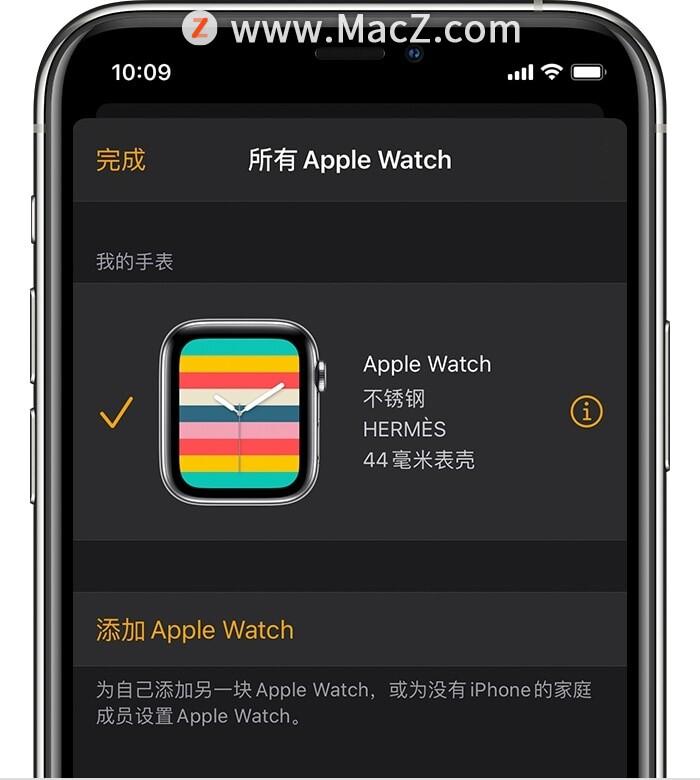
2.找到要取消配对的手表并轻点旁边的 “i”图标 ,然后轻点“ 取消配对 Apple Watch ”。
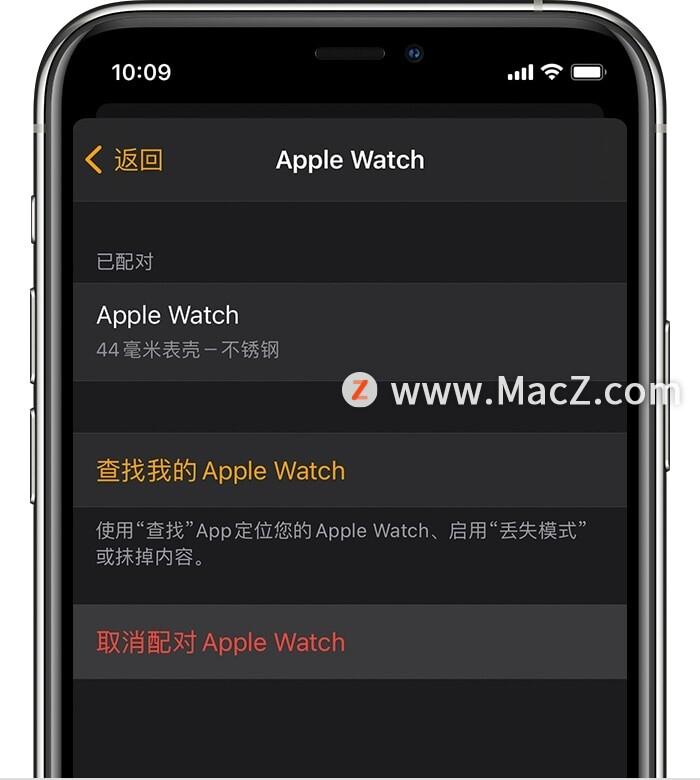
3.再次
轻点
进行确认,然后等待手表取消配对。
4.在 Apple Watch
完全取消配对
后,您便可以再次配对。
抹掉 Apple Watch
1.打开手表上的“
设置
”App,然后轻点
“通用”>“还原”
。
2.轻点“
抹掉所有内容和设置
”,然后再次
轻点
进行确认。
3.等待手表
取消配对
。
4.在 Apple Watch
完全取消配对
后,您便可以再次配对。
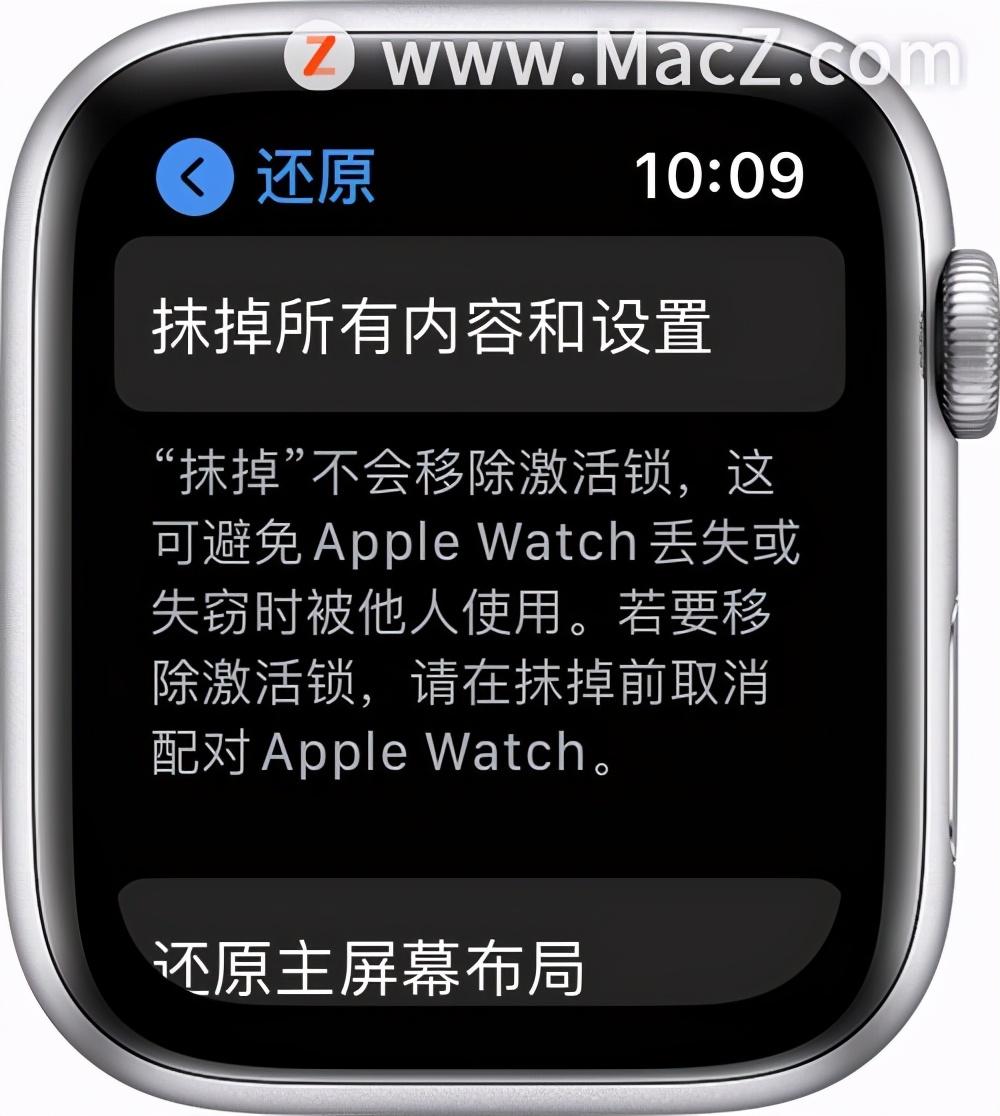
如果配对过程停滞
如果 Apple Watch 配对过程似乎已停滞,例如配对动画在屏幕上停留了数分钟,强制重启手表可能会有所帮助:
1.在 Apple Watch 处于配对模式时,按住
数码表冠
。
2.当手表上出现“
还原
”时,轻点
它
。
3.在手表
强制重启
后,您便可以
再次配对
。
如何找到“i”图标
在取消配对或抹掉 Apple Watch 后,如果要手动进行设置,请在 屏幕右下角 找到 “i”图标 。要查看手表名称并手动进行配对,请 轻点“i”图标。



